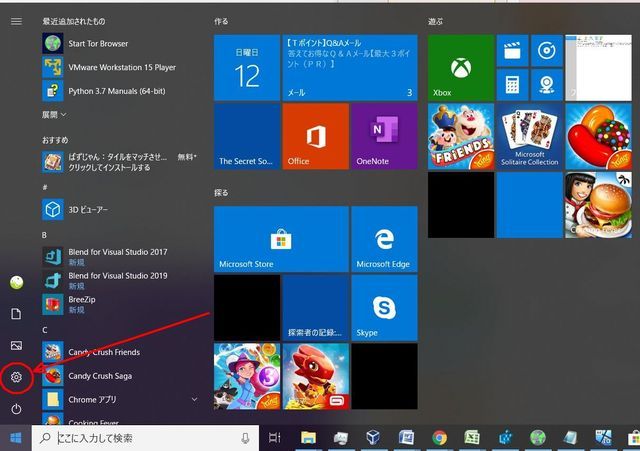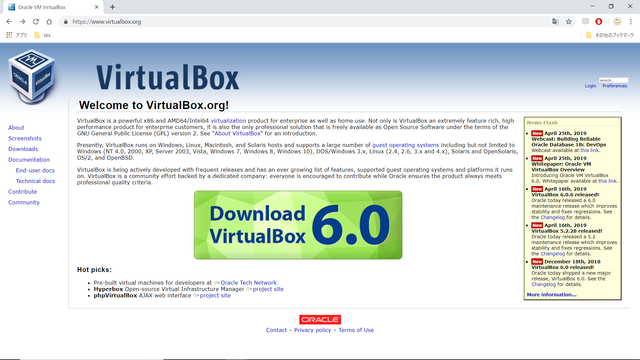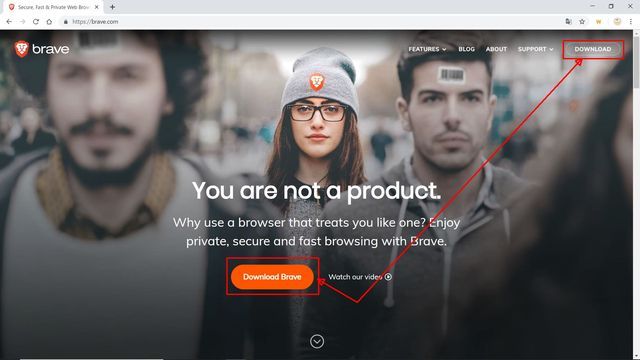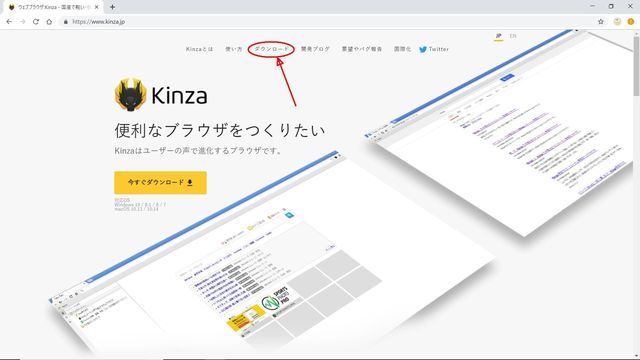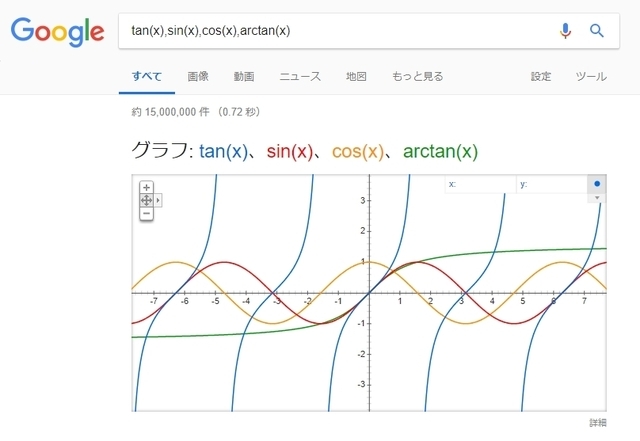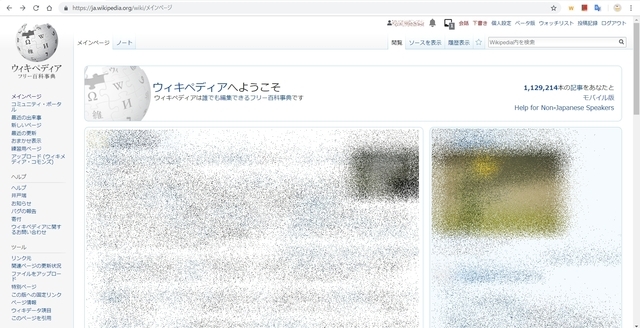この広告は30日以上更新がないブログに表示されております。
新規記事の投稿を行うことで、非表示にすることが可能です。
広告
posted by fanblog
2019年01月26日
何かと使えるショートカットキー 第2回目 dailymotion
こんにちは。
何かと使えるショートカットキー 2回目 今回は動画サイトdailymotion で使えるキーボード ショートカットです。
前回はYouTubeをご紹介しました。
人気動画サイトdailymotionのアドレスです。
https://www.dailymotion.com/jp
dailymotionにも、ショートカットキーはあります。
Youtubeよりは、種類は少ないものの、だいたいYoutubeとショートカットキーは似ており、必要なものは揃えている印象です。
まず、YouTubeで使えるショートカットキーを見てみましょう。
■dailymotionのショートカットキー
・動画再生時に使えるショートカットキー
[0]・・・動画の最初から始まります。
[1]・・・動画の10%の箇所から始まります。
[2]・・・ 動画の20%の箇所から始まります。
[3]・・・ 動画の30%の箇所から始まります。
[4]・・・ 動画の40%の箇所から始まります。
[5]・・・ 動画の50%の箇所から始まります。
[6]・・・ 動画の60%の箇所から始まります。
[7]・・・ 動画の70%の箇所から始まります。
[8]・・・ 動画の80%の箇所から始まります。
[9]・・・ 動画の90%の箇所から始まります。
[←]・・・5秒巻き戻し
[→]・・・5秒早送り
[shift]+[←]・・・ 10秒巻き戻し
[shift]+[→]・・・ 10秒早送り
・動画停止時に使えるショートカットキー
[space]・・・ 動画一時停止/再生
[f]・・・ 全体画面を切り替え。 もう一度押すことで、画面が戻ります。
[m]・・・ 音声をミュートにします。
[↑]、[↓]・・・ 音量調整ができます。
[SHIFT]+[/]・・・ キーボードショートカット一覧表示 (右のテンキーの[/]は使えません)
[ESC]・・・ 全画面モードから抜けます。
便利だと思わるのは、マウスの操作ではできない、
[←]、[→]、[shift]+[←]、[shift]+[→]での秒単位の巻き戻し、早送り機能でしょう。
また、[m]、[↑]、[↓]の音声機能も、マウスで移動するより、すばやく操作できるので、覚えておくと便利です。
[shift] + [/] でショートカット一覧が見れるということさえ覚えておけば、今後きっと役に立つでしょう。
何かと使えるショートカットキー 2回目 今回は動画サイトdailymotion で使えるキーボード ショートカットです。
前回はYouTubeをご紹介しました。
人気動画サイトdailymotionのアドレスです。
https://www.dailymotion.com/jp
dailymotionにも、ショートカットキーはあります。
Youtubeよりは、種類は少ないものの、だいたいYoutubeとショートカットキーは似ており、必要なものは揃えている印象です。
まず、YouTubeで使えるショートカットキーを見てみましょう。
■dailymotionのショートカットキー
・動画再生時に使えるショートカットキー
[0]・・・動画の最初から始まります。
[1]・・・動画の10%の箇所から始まります。
[2]・・・ 動画の20%の箇所から始まります。
[3]・・・ 動画の30%の箇所から始まります。
[4]・・・ 動画の40%の箇所から始まります。
[5]・・・ 動画の50%の箇所から始まります。
[6]・・・ 動画の60%の箇所から始まります。
[7]・・・ 動画の70%の箇所から始まります。
[8]・・・ 動画の80%の箇所から始まります。
[9]・・・ 動画の90%の箇所から始まります。
[←]・・・5秒巻き戻し
[→]・・・5秒早送り
[shift]+[←]・・・ 10秒巻き戻し
[shift]+[→]・・・ 10秒早送り
・動画停止時に使えるショートカットキー
[space]・・・ 動画一時停止/再生
[f]・・・ 全体画面を切り替え。 もう一度押すことで、画面が戻ります。
[m]・・・ 音声をミュートにします。
[↑]、[↓]・・・ 音量調整ができます。
[SHIFT]+[/]・・・ キーボードショートカット一覧表示 (右のテンキーの[/]は使えません)
[ESC]・・・ 全画面モードから抜けます。
便利だと思わるのは、マウスの操作ではできない、
[←]、[→]、[shift]+[←]、[shift]+[→]での秒単位の巻き戻し、早送り機能でしょう。
また、[m]、[↑]、[↓]の音声機能も、マウスで移動するより、すばやく操作できるので、覚えておくと便利です。
[shift] + [/] でショートカット一覧が見れるということさえ覚えておけば、今後きっと役に立つでしょう。
タグ: Dailymotion